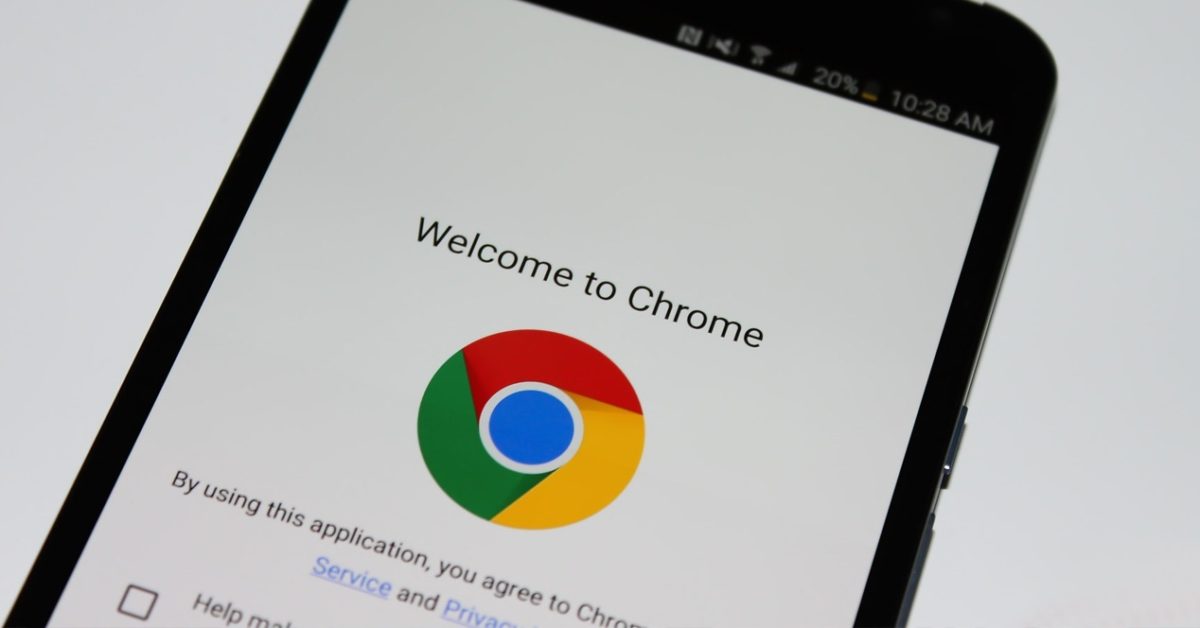
Google Chrome es probablemente el navegador más popular entre los usuarios de Android. En parte porque es el que viene predeterminado en casi todos los smartphones, pero también por su gran variedad de opciones para tenerlo a tu gusto. Por lo tanto, en este post vamos a enseñarte cómo personalizar Google Chrome en Android para que quede como te gustaría.
Entre los cambios más habituales que podemos necesitar hacer en Chrome están cambiar el fondo personalizado o la página de inicio. Pero la aplicación cuenta también con las flags, que son opciones experimentales con las que podrás hacer algunos cambios adicionales. Todos los cambios son fáciles de hacer y deshacer, de manera que puedas cambiar la personalización siempre que te apetezca.
La idea es que, cuanto más a tu gusto esté el navegador, más cómodo estarás a la hora de navegar por Internet. Y, teniendo en cuenta que hoy en día solemos navegar más a menudo desde nuestros dispositivos móviles que desde el ordenador, es algo que se agradece en gran medida. Si eres de los que sueles usar siempre el móvil o la tablet para hacer cualquier consulta en Internet, te contamos las mejoras que puedes llevar a cabo en tu dispositivo.
Chrome://flags
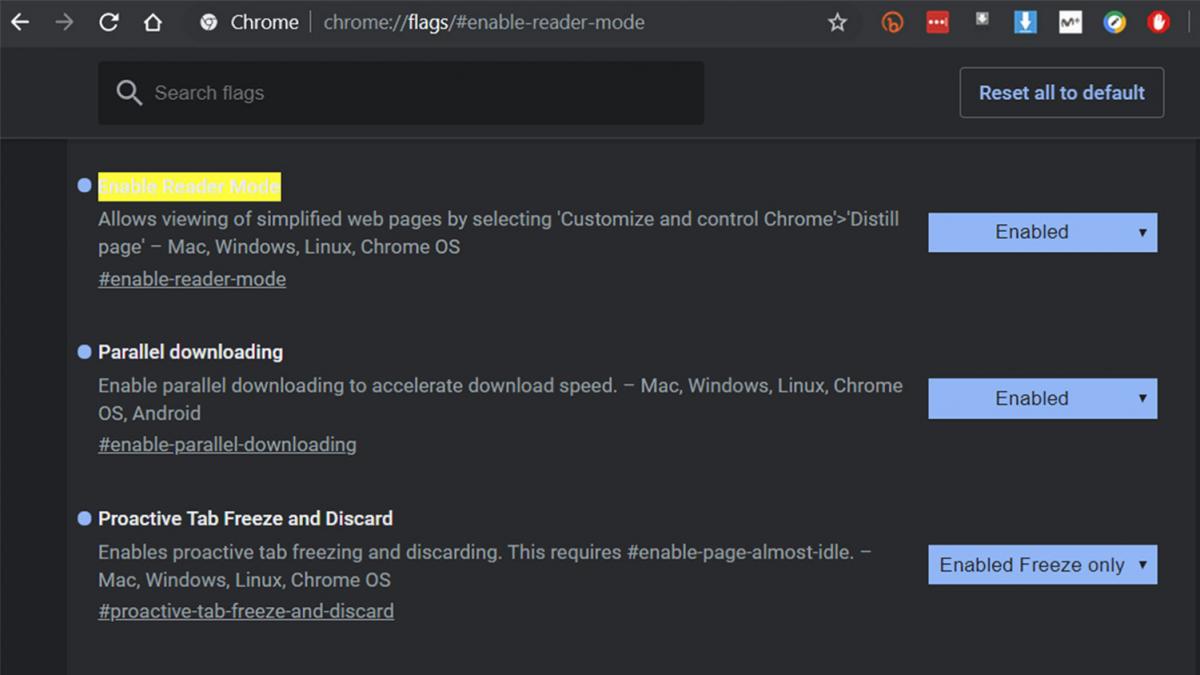
Uno de los puntos más interesantes en este navegador son las Chrome://flags. Se trata de opciones experimentales que puedes hacer para añadir nuevas opciones. Para ello, solo tienes que añadir dicho código (chrome://flags) en la barra de dirección de tu navegador. Allí encontrarás todas las opciones que puedes añadir a tu navegador.
Para activar y desactivar dichas flags solo tienes que seleccionar las opciones enabled o disabled, y posteriormente reiniciar el navegador.
Cómo cambiar el fondo de Google Chrome personalizado
Si lo que quieres es aprender cómo cambiar el fondo de Google Chrome personalizado lo único que tienes que hacer es entrar en el menú de configuración de tu navegador. Ahí encontrarás una opción de personalizar. Y posteriormente podrás subir la imagen que desees para ponerla de fondo, de manera que quede totalmente decorado tu navegador.
Si bien es un proceso bastante sencillo, debes tener en cuenta si te compensa hacerlo si no sueles estar conectado a una red WiFi.
Y es que cuantas más imágenes tenga que cargar el navegador mayor será el número de datos que necesitará para ponerse en marcha. Y si sueles conectarte a menudo en la calle te encontrarás con el problema de que gastarás una cantidad de datos que no necesitas simplemente en tener un fondo bonito, algo que no suele salir demasiado rentable.
Página de inicio de Google Chrome
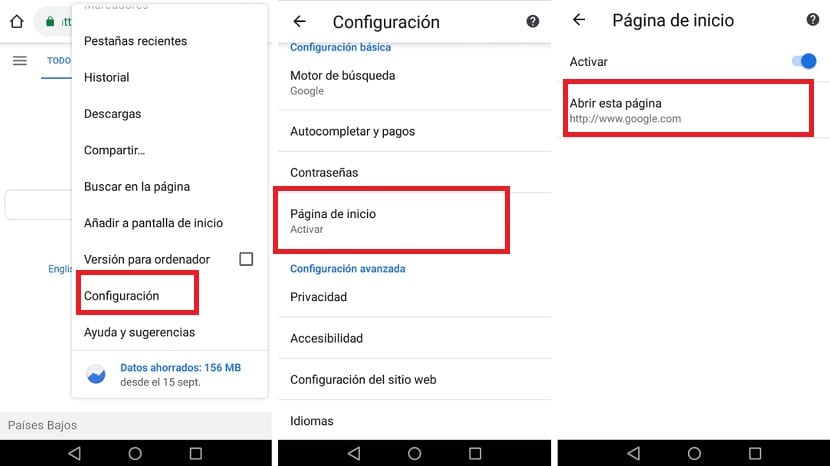
Cambiar la página de inicio de Google Chrome es bastante sencillo, y puede ser muy útil incluso para eliminar aplicaciones si tienes poco espacio y, por ejemplo, decides entrar a Facebook o Twitter desde el navegador. Para ello simplemente tendrás que entrar en el sitio web que desees y pulsar el icono de los tres puntos que encontrarás en la parte superior. En ese momento, selecciona la opción Añadir a inicio. A partir de ese momento, cada vez que abras el navegador verás que es esa página la que aparece de primeras, en lugar del sitio predeterminado de Google.
Ten en cuenta que puedes tener varias pestañas diferentes como página de inicio. Pero te decimos lo mismo que con el fondo de pantalla. Cuantas más páginas tengan que cargar cada vez que abras el navegador más datos se gastarán cada vez que entres. Por lo tanto, a no ser que te sea realmente necesario te recomendamos que únicamente utilices una página como inicio.
Otros trucos para Google Chrome
- Cómo navegar más rápido en Google Chrome con esta nueva función
- Cómo agrupar pestañas en Google Chrome para Android
- Cómo cambiar los iconos del menú de Google Chrome en Android




